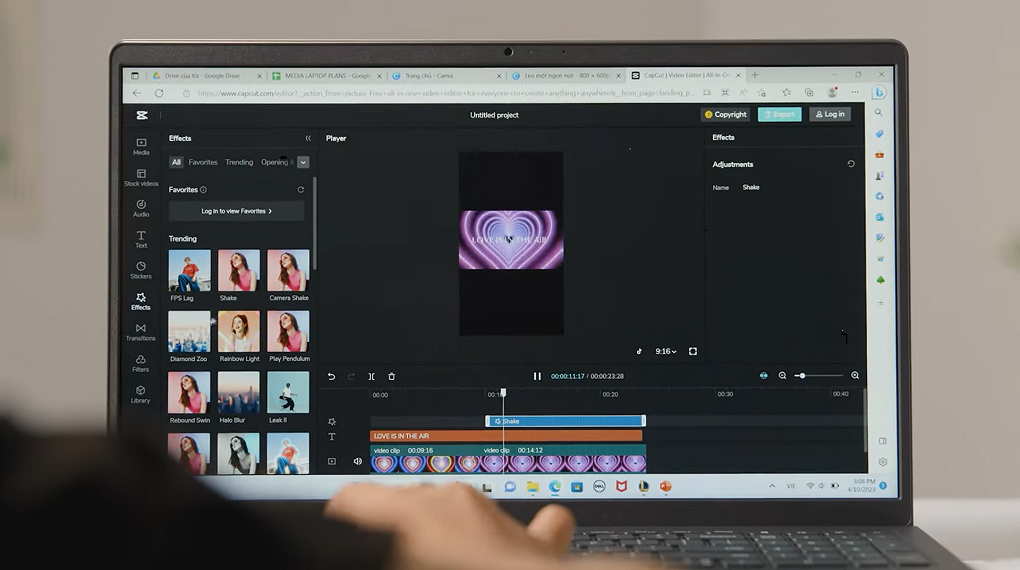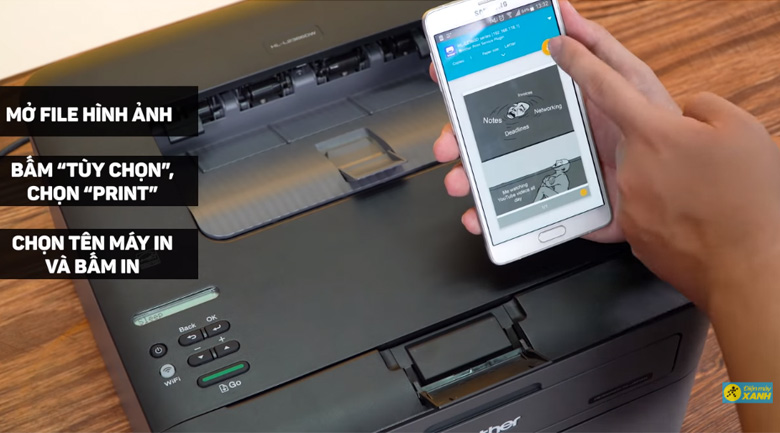Máy in laser trắng đen đơn năng Brother HL-L2366DW Wif
( Chức năng:in Wifi, in 1 mặt , in 2 mặt tự động )
- Chức năng:in Wifi, in 1 mặt , in 2 mặt tự động
- Chất lượng in (độ nét):2400 x 600 dpi
- Thời gian in trang đầu tiên:8 giây,Tốc độ in:30 trang/phút
- In không dây qua mạng LAN
Máy in laser Brother HL-L2366DW có thiết kế hiện đại và đa dạng tính năng tiên tiến, không chỉ làm tôn lên không gian làm việc mà còn giúp tối ưu hóa quá trình in ấn hàng ngày một cách tiện lợi.
Kiểu dáng hiện đại, nhỏ gọn
Kiểu dáng máy in laser Brother HL-L2366DW khá nhỏ gọn, phù hợp với không gian văn phòng làm việc tại nhà, văn phòng công ty. Ngoài ra kết hợp với gam màu đen giúp hạn chế trầy xước, dễ dàng vệ sinh. Sản phẩm thiết kế dễ lắp đặt và sử dụng.
Máy in 2 mặt tự động với chất lượng in đẹp
Với độ phân giải tối đa là 2400 x 600 dpi, cho chất lượng hình ảnh tốt, rõ nét. Ngoài ra tính năng in hai mặt tự động giúp cho bạn tiết kiệm thời gian và giấy in hơn.
Kết nối máy in đơn giản với cổng USB, LAN, wifi
Máy in laser trắng đen trang bị kết nối USB 2.0 và mạng LAN dễ dàng kết nối với các thiết bị bên ngoài. Ngoài ra máy in này còn được trang bị in qua kết nối Wifi nhà/văn phòng và Wifi Direct (máy in phát ra wifi kết nối với điện thoại) giúp bạn dễ dàng in từ điện thoại của mình.
Tốc độ in 30 trang/phút, 12.000 trang/tháng
Máy in Brother cho tốc độ in tối đa lên đến 30 trang/phút giúp tiết kiệm thời gian hiệu quả. Với khả năng in 12.000 trang/tháng, máy in sẽ đáp ứng được tốt nhu cầu sử dụng in ấn của văn phòng hay kinh doanh cá nhân.
Khay đựng giấy đã in 100 tờ cùng khay nạp giấy 250 tờ, hạn chế chêm thêm giấy khi in
Với ứng dụng Iprint & Scan giúp việc in ấn, kết nối máy đơn giản hơn
Iprint & Scan giúp bạn tự động tìm kiếm và kết nối với máy in Brother qua mạng không dây nội bộ, sau đó người dùng chọn tài liệu và dễ dàng in ấn. Ngoài ra, thông qua ứng dụng này bạn còn có thể chia sẻ tài liệu qua mạng xã hội, email…
Máy in Wifi nên sử dụng hộp mực in Brother TN 2385 để thay thế cho những lần tiếp theo sẽ đảm bảo hiệu suất hoạt động cho máy
Cài đặt máy in khi mới mua về
Bước 1: Cấp nguồn cho máy in.
Bước 2: Nạp giấy vào khay giấy theo nhu cầu.
Bạn có thể chọn dùng các loại giấy mỏng, dày, giấy tái chế với các khổ giấy A4, A5, A6, giấy letter, executive, lagel hay Folio cho các khay chứa giấy phù hợp.
Brother HL-L2366DW có khay giấy in 1 mặt, khay in giấy ảnh hay giấy cứng và khay in 2 mặt để lựa chọn.
Bước 3: Kiểm tra hộp mực.
Máy in laser Brother HL-L2366DW sử dụng trống từ với hộp mực được lắp phía bên trong của nắp máy. Bạn sẽ dễ dàng tháo lắp hộp mực khỏi máy.
Khi máy hết mực, có thể chọn thay hộp mực hoặc trống từ Brother chính hãng để đảm bảo chất lượng in và độ bền của thiết bị.
Bước 4: Kết nối và in tài liệu. Bạn cần cài đặt driver máy in thì mới có thể kết nối máy tính và máy in với nhau.
Tham khảo bài viết "Cách cài đặt driver cực đơn giản cho máy in Brother".
In có dây:
Việc in có dây khá đơn giản, chỉ cần sử dụng cáp USB đi kèm theo máy để kết nối máy in trực tiếp với PC, laptop. Ngoài ra, có thể kết nối thông qua dây LAN để có thể in ấn từ các thiết bị.
Sau khi kết nối, chỉ cần mở tài liệu cần in, chọn chức năng và chọn tên máy in, nhấn "Print" và nhận tài liệu mong muốn từ khay ra giấy trên máy in.
In không dây qua điện thoại, hỗ trợ trên hệ điều hành Android và iOS:
Để có thể sử dụng in không dây qua điện thoại, bạn cần thực hiện kết nối điện thoại với máy in trước, xem các bước kết nối với máy in và thực hiện để có thể bắt đầu in không dây.
- In Wifi Direct: Máy in tự phát ra tín hiệu Wifi để kết nối với điện thoại.
- In Wifi Internet: điện thoại và máy in cần kết nối với cùng 1 mạng wifi.
Hoàn tất kết nối, bạn có thể in ngay với những hình ảnh có sẵn trên điện thoại. Bấm “Tùy chọn”, chọn “Print”, tên máy in và nhận bản in mong muốn từ máy in.
Để có thể nhận biết và tự khắc phục các lỗi thường gặp như kẹt giấy, replace drum trên máy in Brother, tham khảo bài viết "Hướng dẫn cách khắc phục lỗi thường gặp trên máy in Laser Brother"
Tổng quan về máy in laser Brother HL-L2366DW Wifi, máy có khả năng in ấn với công suất cao, thiết kế hiện đại và nhiều tính năng tương thích đa dạng, chắc chắn sẽ là một lựa chọn xuất sắc để làm mới không gian làm việc và đáp ứng nhu cầu đa dạng của người dùng.






Cơ Sở Hà Nội: Số 41B Đường Láng, Phường Ngã Tư Sở, Quận Đống Đa, TP.Hà Nội.
Cở Sở Quốc Oai: 40 Đường Phủ Quốc, Thị Trấn Quốc Oai, Hà Nội.
Cơ Sở Bắc Ninh: Cầu Tây, Nguyêm Xá, Thị Trấn Chờ, Yên Phong, Bắc Ninh.
Mã số thuế: 0104835878
Hotline TP.Hà Nội: 0906.233.868 - 09866.02.866 - 024.3564.2881
Hotline Quốc Oai: 0966.28.45.28 - 0966.08.45.08
Hotline Bắc Ninh: 0966.37.59.37
@ Copyright 2024: Bản quyền thuộc về Maytinhkhoinguyen.vn